時間:2023-11-06 來源:互聯網 瀏覽量:
小米筆記本電腦藍牙在哪裏打開,小米筆記本電腦作為一款功能強大的產品,不僅具備出色的性能和設計,還擁有豐富的功能,其中包括藍牙功能,藍牙技術的普及,使得我們可以方便地實現設備之間的無線連接和數據傳輸。對於一些初次使用小米筆記本的用戶來說,可能會對藍牙的開啟方式感到困惑。在小米筆記本上如何打開藍牙功能呢?接下來我們將為大家詳細介紹小米筆記本電腦中藍牙開啟的方法及注意事項。
操作方法:
1小米筆記本預裝的是win10係統,鼠標單擊左下角的窗口鍵。在開始菜單選擇“設置”選項。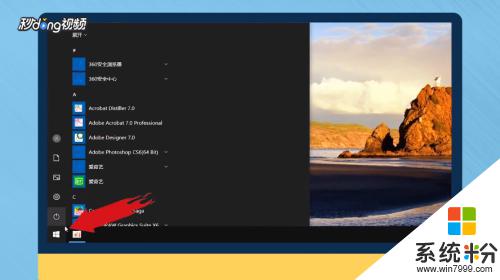 2進入設置界麵,選擇“設備”一欄。
2進入設置界麵,選擇“設備”一欄。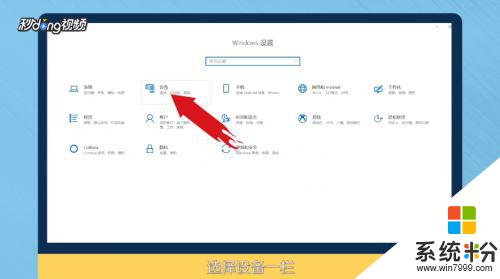 3在設備欄的第一個選項就是藍牙,可以看到藍牙開關是關閉的。點擊打開藍牙開關,然後點擊上麵的添加藍牙設備選項。
3在設備欄的第一個選項就是藍牙,可以看到藍牙開關是關閉的。點擊打開藍牙開關,然後點擊上麵的添加藍牙設備選項。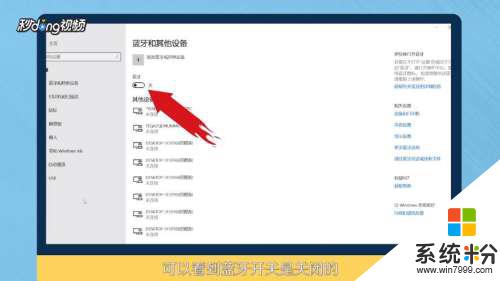 4選擇藍牙選項,筆記本開始搜索,範圍內的設備都會顯示在列表中。
4選擇藍牙選項,筆記本開始搜索,範圍內的設備都會顯示在列表中。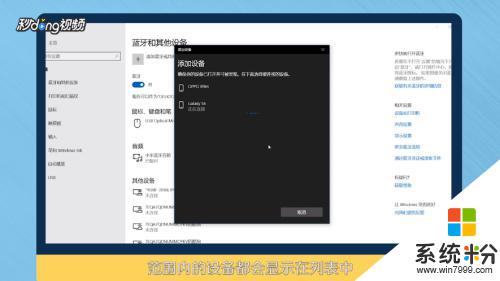 5回到主界麵就可以看到右下角的藍牙圖標了,此時藍牙已經開啟。可以進行操作。
5回到主界麵就可以看到右下角的藍牙圖標了,此時藍牙已經開啟。可以進行操作。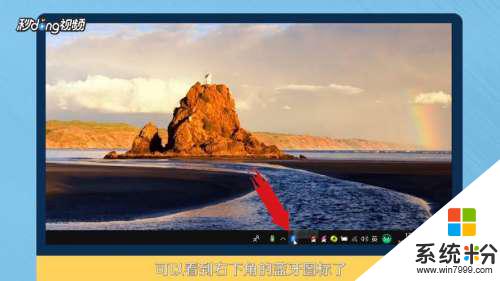 6以上是對小米筆記本電腦藍牙在哪裏打開的總結。
6以上是對小米筆記本電腦藍牙在哪裏打開的總結。
以上就是小米筆記本電腦藍牙在哪裏打開的全部內容,如果您遇到了這種情況,可以按照我的方法進行解決,希望這能幫助到大家。